
Microsoft Expression Web
v4.0 中文版大小:98.07 MB 更新:2019/08/24
类别:主页制作系统:WinXP, Win7, Win8, Win10, WinAll
分类分类

大小:98.07 MB 更新:2019/08/24
类别:主页制作系统:WinXP, Win7, Win8, Win10, WinAll
Expression Web是微软2006年开发的一款网页设计软件,经过不断的更新,该程序已经将整个系统以及功能模块都进行全面升级,现在的版本是一个功能齐全的专业化工具,用户可以使用其应用于网页设计、可以进行网页开发以及发布符合Web标准且功能丰富的网站;无论使用人员是设计人员、开发人员还是可视化设计专业人员,Expression Web 都能帮助您在Web上呈现最完美的设计特性;用户可以通过该程序轻松地导入Adobe Photoshop文件,然后在使用多个文件传输流和安全的FTP快速并安全地发布网站;新版本工作区提供了编辑网页和网站所需的工具,工作区可以进行自定义,因此用户可以更改工作区的外观,使其符合您的工作风格。强大又实用,需要的用户可以下载体验
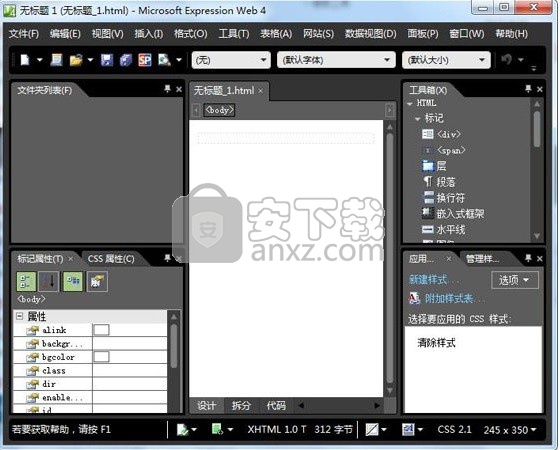
1、SketchFlow快速创建软件原型项目;
2、不用写任何代码实现交互效果,例如图像转换,动画效果等;
3、 快速以及灵活的使用例程数据创建交互用户界面;
4、与Visual Studio 2010的无缝结合,提高团队开发效率;
5、Web 4,专业的Web网站设计工具,支持颜色,CSS,Javascript,PHP等智能代码提示;
1、Web 4,支持抓图快照Web调试功能;
2、Web 4支持多种文件类型,其中包括PHP,CSS,HTML/XHTML,XML,XSLT,Javascript,Asp.net,Ajax,Silverlight(Video,animation,Deep Zoom), Windows Media, Flash和Adobe Photoshop文件;
3、Encoder Pro支持视频录制,抓取,编辑等功能,支持发布视频为Silverlight格式;
4、团队开发,支持对项目源码的签入和签出功能,支持共享项目到代码管理服务器;
5、 增强PhotoShop和Illustrator导入功能,可保持其原图全部矢量功能;
1、需要的用户可以点击本网站提供的下载路径下载得到对应的程序安装包
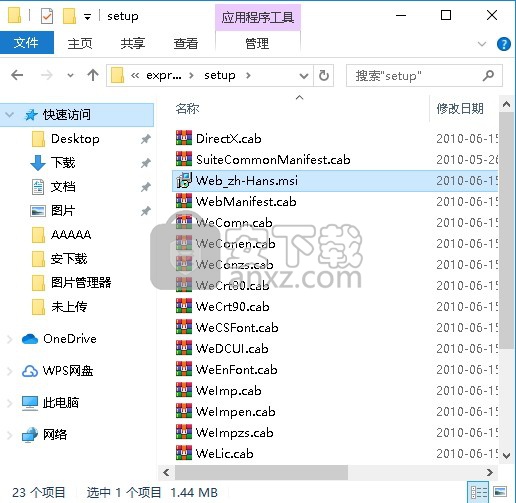
2、通过解压功能将压缩包打开,找到主程序,双击主程序即可进行安装,点击下一步按钮
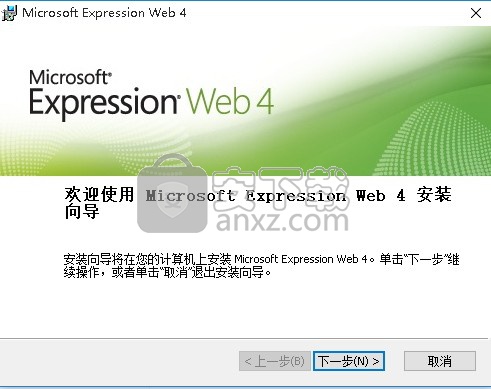
3、需要完全同意上述协议的所有条款,才能继续安装应用程序,如果没有异议,请点击“同意”按钮
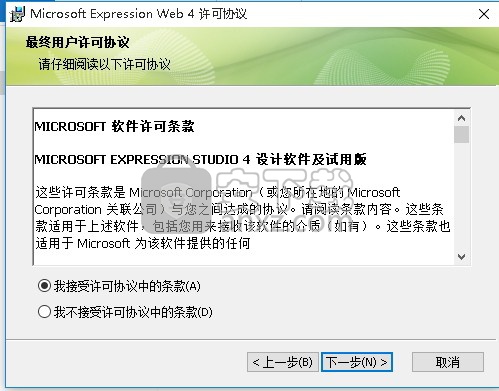
4、弹出以下界面,直接使用鼠标点击下一步按钮即可,此界面为程序信息界面,可以根据自己需要选择
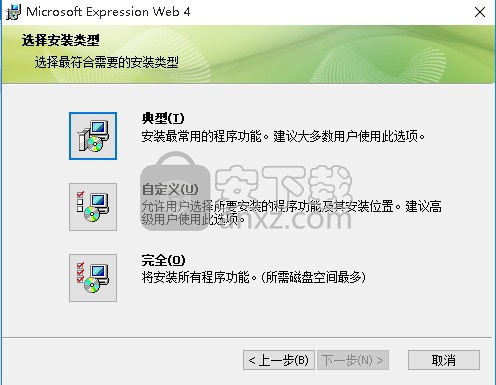
5、用户可以根据自己的需要点击浏览按钮将应用程序的安装路径进行更改
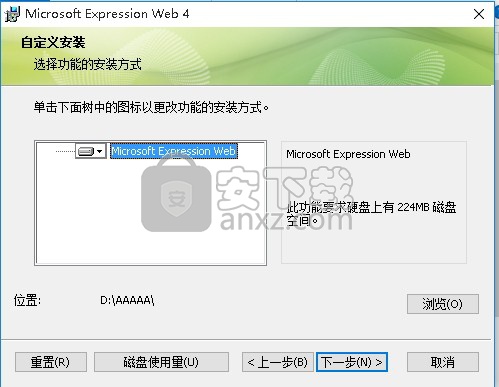
6、现在准备安装主程序。点击“安装”按钮开始安装或点击“上一步”按钮重新输入安装信息
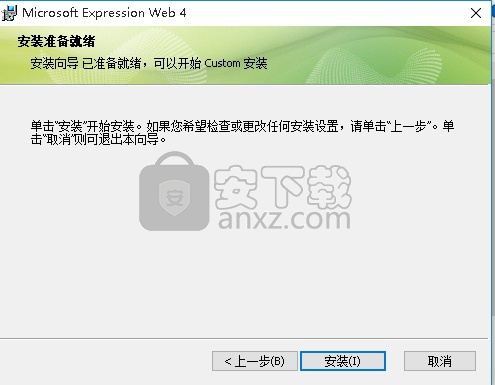
7、等待应用程序安装进度条加载完成即可,需要等待一小会儿
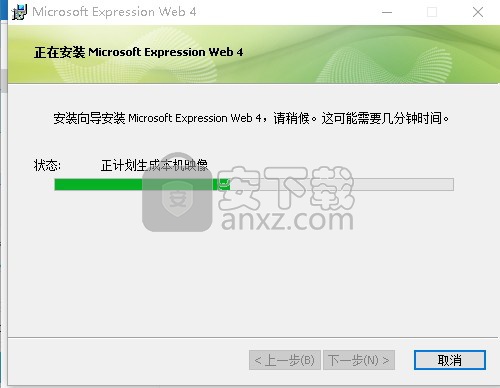
8、根据提示点击安装,弹出程序安装完成界面,点击完成按钮即可
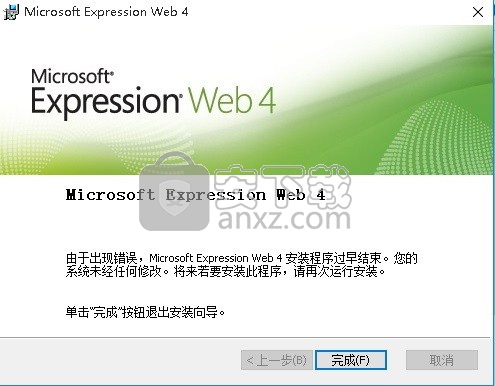
此处显示了首次安装 Expression Web 时工作区的外观:
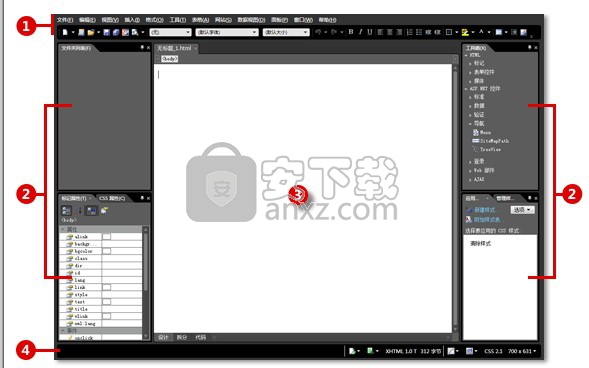
利用菜单和工具栏,您可以执行诸如保存文件和网站、生成报告以及更改页面查看方式等任务。
利用面板,您可以执行诸如管理网站中的文件、向网页中添加标记以及管理样式等常见任务。
利用编辑窗口,您可以直观地编辑网页或直接编辑网页标记。
状态栏向您显示有关网站和网页的重要信息。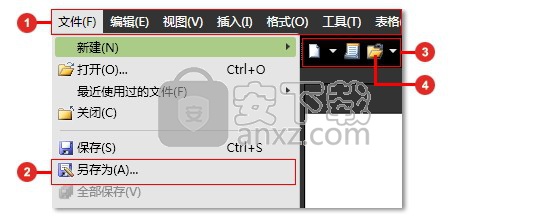
管理加载项”对话框
加载项是为 Microsoft Expression Web 提供附加命令和功能的小程序。
您可以用安装其他程序的方式安装 Expression Web 加载项。
安装加载项之后,它将显示在“管理加载项”对话框中,您可以在此处选择启用或禁用该加载项。
注意:
从“管理加载项”对话框中启用或禁用加载项后,您必须重启 Expression Web 以应用所做的更改。
启用或禁用加载项
在“工具”菜单上,单击“加载项”。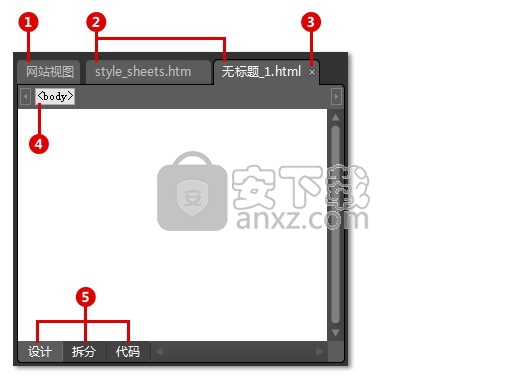
执行下列操作之一:
启用加载项 在“管理加载项”对话框中,选中所需的加载项旁边的复选框,再单击“确定”。
当您重启 Expression Web 后,将启用所选的加载项。
禁用加载项 清除想要禁用的加载项旁边的复选框,然后单击“确定”。
当您重启 Expression Web 后,将禁用该加载项。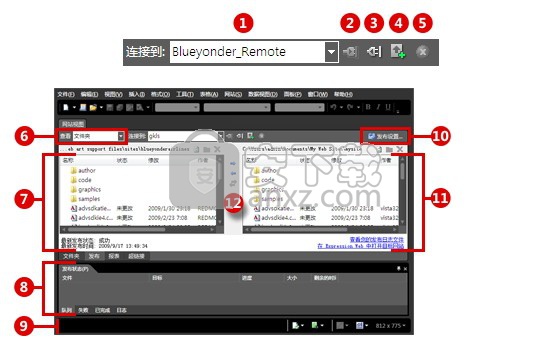
注意:
此操作步骤不会从计算机中删除加载项。若要彻底删除加载项,您必须从控制面板中卸载它。
在 Microsoft Expression Web 中打开网站时,程序会自动向编辑窗口添加一个“网站视图”选项卡。
可以通过四种不同的“网站视图”显示来查看网站中的内容,以帮助您设计、发布和管理网站。
创建网站
在“网站”菜单上,单击“新建网站”。
在“新建”对话框中,选择要创建的网站的类型,指定网站的位置,然后单击“确定”。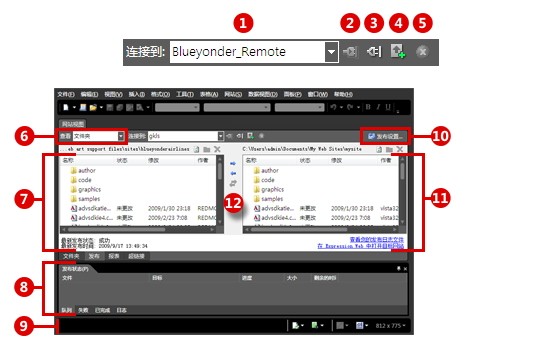
打开网站
在“网站”菜单上,单击“打开网站”。
在“打开网站”对话框中,执行下列操作之一:
若要打开以前打开过的网站,请从“托管网站”列表中选择该网站,然后单击“打开”。
若要打开计算机上的网站,请浏览到包含该网站的文件夹并单击该文件夹,然后单击“打开”。
重命名网站
在“网站”菜单上,单击“网站设置”。
在“常规”选项卡上的“网站名称”框中,键入网站的新名称。
删除网站
在“文件夹列表”面板中,右键单击网站,然后单击“删除”。
若要确认删除,请单击“是”。
网站视图
在 Microsoft Expression Web 中,可以通过四种不同的“网站视图”来查看网站的内容,以帮助您设计、发布和管理网站。
打开网站后,“网站视图”选项卡显示在编辑窗口的顶部,四个视图选项卡显示在编辑窗口的底部。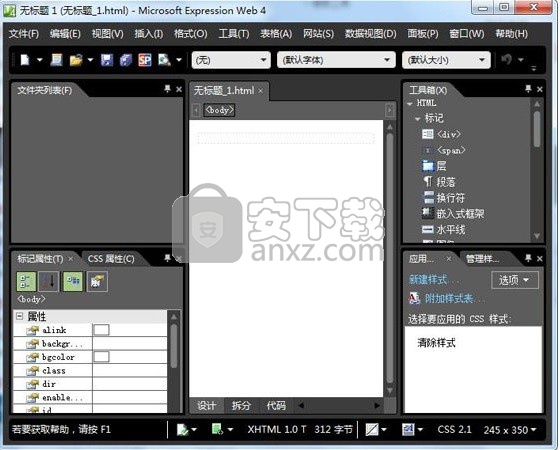
网站视图选项
文件夹 网站中的文件夹和网页的列表。可以使用此列表在网站中导航,以便查找文件和文件夹。此视图是默认视图。有关详细信息,请参阅“文件夹”视图。
发布 源网站和目标网站中的文件夹内容的列表。
报告 有关网站的统计信息的快速概述,以及指向更详细的报告的链接。
超链接 链接到所选文件或从所选文件链接到的所有文件的关系图。
生成网站报表
Microsoft Expression Web 中的网站报表可用于以各种方式收集、分析和总结网站的统计数据。可以在报表中筛选数据,以便仅显示与您相关的信息。
“网站摘要”报表可提供有关网站的可用统计信息的快速概述。“网站摘要”报表提供了许多有用的数值,例如网站中所有文件的个数和大小。这使您可以快速了解网站在服务器上占用的空间量。在“网站摘要”报表中,可以单击“名称”列之下的链接以转到其他报表。
所有其他网站报表可分为三类:“文件”、“共享内容”和“问题”。
提示:
您可以使用“应用程序选项”来设置报表选项。
文件报表
所有文件 网站中的所有文件,在需要查找文件但不记得文件所在的文件夹时,此报表非常有用。
最近增加的文件 在前 30 天内添加到网站中的文件。可以更改用来定义“最近”的天数。
最近更改的文件 在前 30 天内更改的文件。可以更改用来定义“最近”的天数。
较旧的文件 在前 72 天内未更改过的文件。可以更改用来定义“较旧”的天数。
共享内容报表
动态 Web 模板 附加到动态 Web 模板的网页以及动态 Web 模板。
母版页 使用 ASP.NET 母版页的网页。
样式表链接 导入或引用外部样式表的网页。
问题报表
未链接文件 没有包含从任何网页中指向其的超链接的文件。
慢速网页 在 28.8 Kbps 的连接速度下需要用 30 秒以上的时间才能下载的网页。可以更改用来定义“慢速”的秒数和连接速度。有关详细信息,请参阅更改网站报表设置。
断开的超链接 包含断开的超链接的网页,该超链接指向网站内部网页,或链接到其他网站。
Adobe dreamweaver cc 绿色精简版 主页制作126 MB附安装程序
详情HTML5幻灯片 HTML5 Slideshow Maker 1.9.0 中文 主页制作28.00 MB
详情Adobe Dreamweaver CC 2017 17.5.0 简体中文 主页制作61.00 MB
详情adobe contribute cs4 主页制作58.0 MBv5.0 精简安装
详情Dreamweaver CS4 精简安装版 主页制作93 MB附安装程序
详情Altova XMLSpy 2013 Enterprise Edition 主页制作78.00 MB
详情WebSite X5(可视化网页设计软件) 主页制作142 MBv17.0.8 免费版
详情Adobe Dreamweaver CS5 绿色 主页制作96.5 MB附安装程序
详情adobe dreamweaver cc 2019中文64位 主页制作913 MBv19.0 免注册版
详情Postman(网页调试工具) 主页制作226.88 MBv7.24.0 (内置两个程序)
详情dreamweaver mx 2004(附序列号) 主页制作63.1 MB官方简体中文专业版
详情adobe dreamweaver cc 2014 32&64位中文 主页制作319 MB附安装程序
详情adobe muse cc 2018中文 主页制作806 MBv13.0.0 64位 附带安装程序
详情WebSite X5(可视化网页设计软件) 主页制作142 MBv17.0.8 免费版
详情teleport pro汉化 主页制作0.32 MBv1.54 附注册码
详情Easy Button Menu Maker Pro(网页按钮菜单制作软件) 主页制作28.33 MBv4.2 中文
详情Fireworks CS6 简体中文激活版 主页制作439.00 MB
详情Adobe Muse cc 2014中文 主页制作262 MB附安装程序(含Win/Mac版)
详情Blumentals Rapid CSS 2020 主页制作59.9 MBv16.1.0.227 附带安装教程
详情网页优化大师 7.1 主页制作2.54 MB
详情Adobe Dreamweaver CS5 绿色 主页制作96.5 MB附安装程序
详情Microsoft Expression Web 主页制作98.07 MBv4.0 中文版
详情Adobe Dreamweaver CC 2017 17.5.0 简体中文 主页制作61.00 MB
详情teleport pro汉化 主页制作0.32 MBv1.54 附注册码
详情Postman(网页调试工具) 主页制作226.88 MBv7.24.0 (内置两个程序)
详情Adobe Dreamweaver CC 2014 15.0 中文 主页制作97.00 MB
详情Website Painter(可视化网页设计软件) 主页制作4.78 MBv3.4 中文免费版
详情Adobe dreamweaver cc 绿色精简版 主页制作126 MB附安装程序
详情dreamweaver mx 2004(附序列号) 主页制作63.1 MB官方简体中文专业版
详情Adobe Photoshop CC 2015 主页制作328 MBv16.1 中文特别版
详情Adobe Dreamweaver CS4 绿色 主页制作85 MB附安装程序
详情adobe extension manager cs5(adobe扩展管理器) 多国语言版 主页制作15.1 MB附安装程序
详情WebSite X5(可视化网页设计软件) 主页制作142 MBv17.0.8 免费版
详情FrontPage 2003 精简版 主页制作28.3 MB
详情SX HTML5全栈可视编辑器 主页制作28.12 MBv2.60 绿色
详情Adobe Dreamweaver CC 2018 v18.2.0 绿色便携版 主页制作176.00 MB
详情Low-Poly 低多边形Web设计工具 Triangulator 中文版 主页制作0.2 MB
详情adobe dreamweaver cc 2019中文64位 主页制作913 MBv19.0 免注册版
详情Adobe Dreamweaver CS3 主页制作75 MBv9.0 简体中文版
详情adobe muse cc 2018中文 主页制作806 MBv13.0.0 64位 附带安装程序
详情Adobe Dreamweaver CC 2017 17.5.0 简体中文 主页制作61.00 MB
详情搜索引擎工厂(Search Engine Builder) 2.46 标准注册版 主页制作1.34 MB
详情网页特效大师 1.65 主页制作3.86 MB
详情网页优化大师 7.1 主页制作2.54 MB
详情网页特效梦工厂 XP 2.3 简体中文注册版 主页制作1.40 MB
详情Web Page Maker V2.3.0 绿色汉化版 主页制作3.37 MB
详情Script清扫工(ScriptCleaner) 2.2 主页制作0.3 MB
详情HTML Password Lock(网页文件加密) V3.2.8汉化绿色版 主页制作0.52 MB
详情CSS Tab Designer V2.0.0 汉化版 主页制作1.49 MB
详情DotWAP(WAP网站制作) v2.02 绿色汉化版 主页制作0.38 MB
详情




















